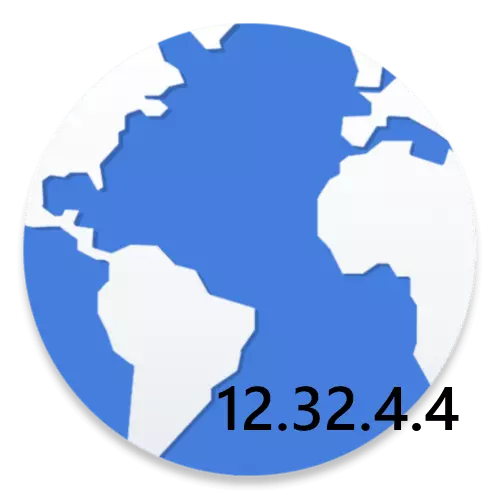
Ang impormasyon tungkol sa kasalukuyang bersyon ng browser na naka-install sa computer ay maaaring kailanganin sa iba't ibang sitwasyon. Halimbawa, kung ang pag-troubleshoot ay nangyayari sa trabaho at kasunod na paghawak para sa tulong sa serbisyo ng suporta, ang impormasyong ito ay kinakailangan upang magbigay ng mga espesyalista. Sabihin mo sa akin kung paano malaman.
Google Chrome.
- Mag-click sa kanang itaas na sulok ng chromium sa three-point icon at pumunta sa menu ng tulong, at pagkatapos ay "tungkol sa Google Chrome browser".
- Lilitaw ang isang window sa screen kung saan ilulunsad ang pag-scan ng kaugnayan ng web browser. Ang string sa ibaba maaari mong makita ang kasalukuyang bersyon - ito ay ang impormasyong ito na kakailanganin mo.
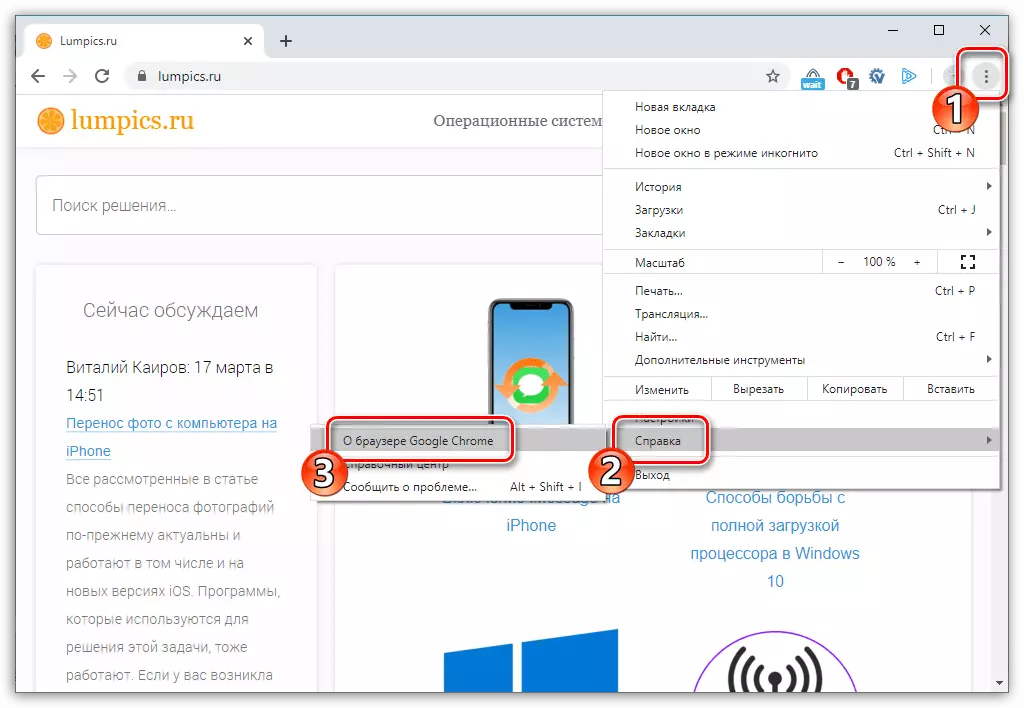
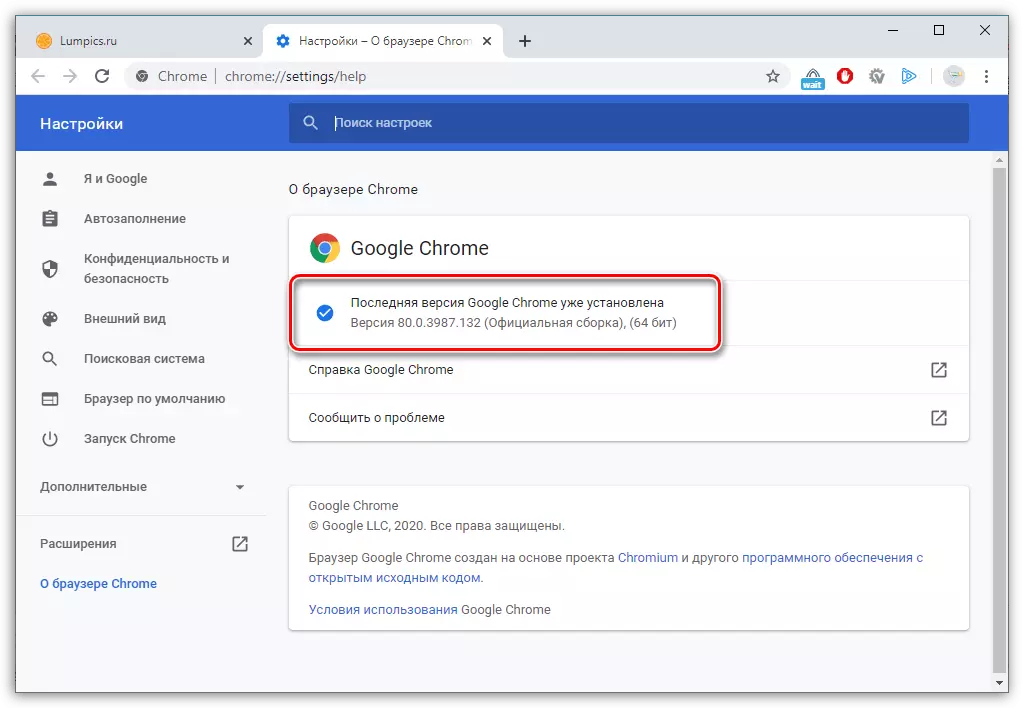
Yandex browser.
Ang web browser mula sa Yandex ay nagbibigay din ng kakayahang i-verify ang bersyon. Ang isyu na ito ay dati nang tinalakay nang detalyado sa site.

Magbasa nang higit pa: Paano malaman ang bersyon ng Yandex.Bauser
Opera.
- Mag-click sa itaas na kaliwang sulok sa opera icon. Sa menu na lumilitaw, pumunta sa seksyong "Tulong", at pagkatapos ay "tungkol sa programa".
- Ang kasalukuyang bersyon ng web browser ay ipapakita sa screen, pati na rin ang tseke para sa mga update.
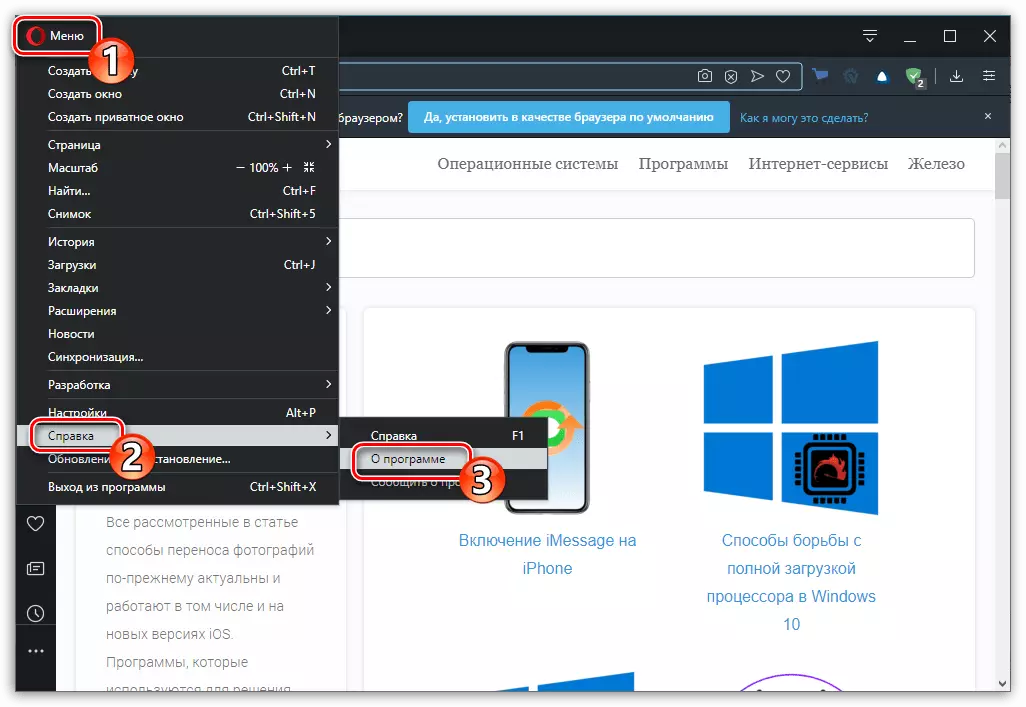
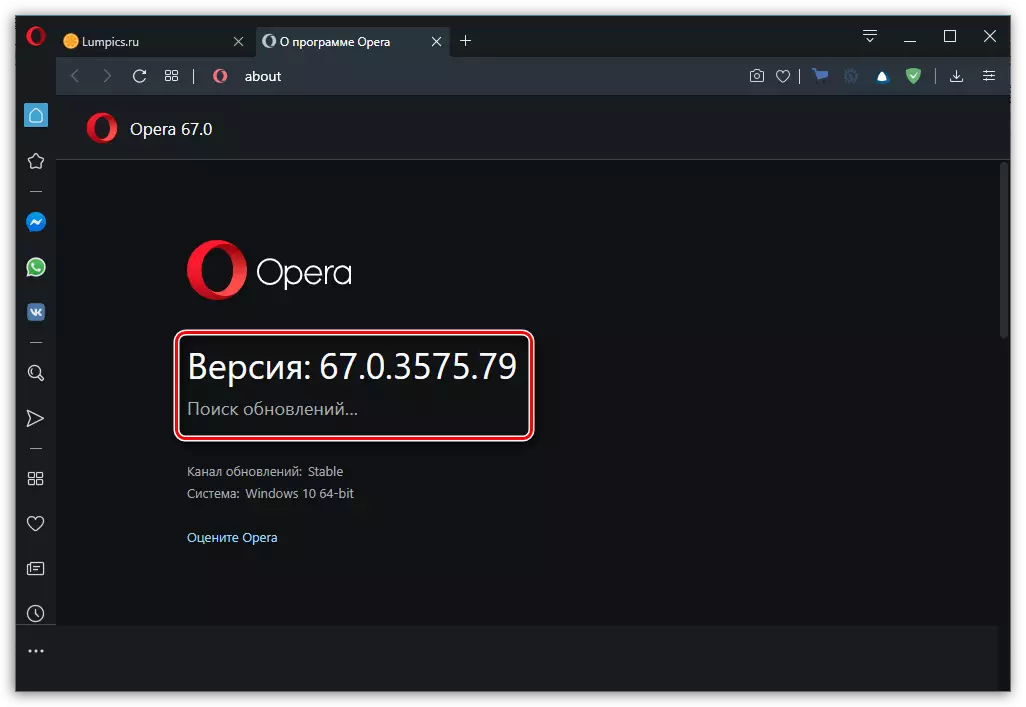
Mozilla Firefox.
Madali ring suriin ng Mozilla Firefox ang kaugnayan ng bersyon, at magagawa ito sa iba't ibang paraan. Noong nakaraan, ang isyu na ito ay itinuturing nang detalyado sa site.
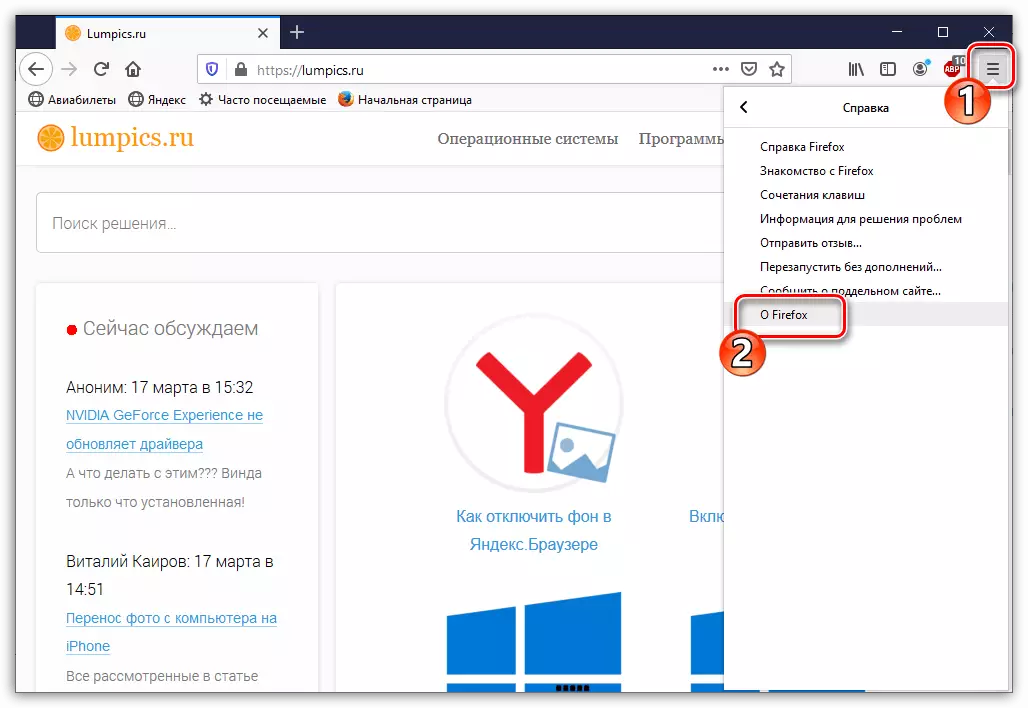
Magbasa nang higit pa: Paano malaman ang bersyon ng browser Mozilla Firefox
Microsoft Edge.
Isang batang web browser mula sa Microsoft, na isang kapalit para sa karaniwang Internet Explorer. Nagbibigay din ito ng kakayahang tingnan ang kasalukuyang bersyon.
- Mag-click sa kanang itaas na sulok sa icon ng Troootch at piliin ang seksyon na "Mga Parameter".
- Mag-scroll sa pinakamadaling pahina kung saan matatagpuan ang bloke "sa application na ito". Narito na ang impormasyon tungkol sa kasalukuyang bersyon ng Microsoft Edge na naka-install sa computer ay matatagpuan.
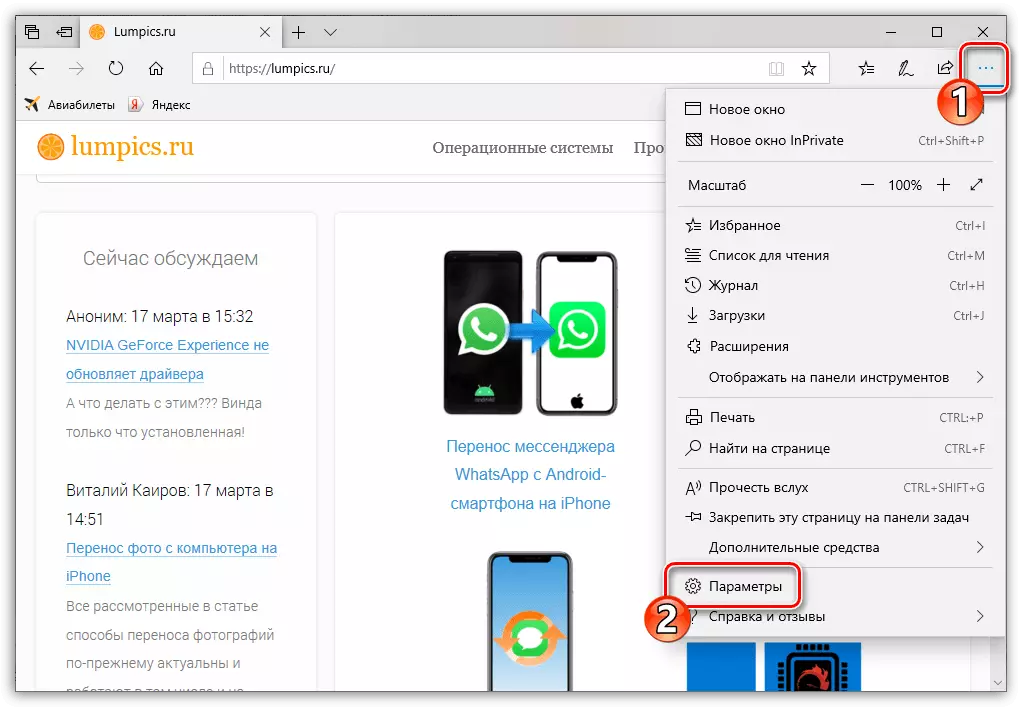
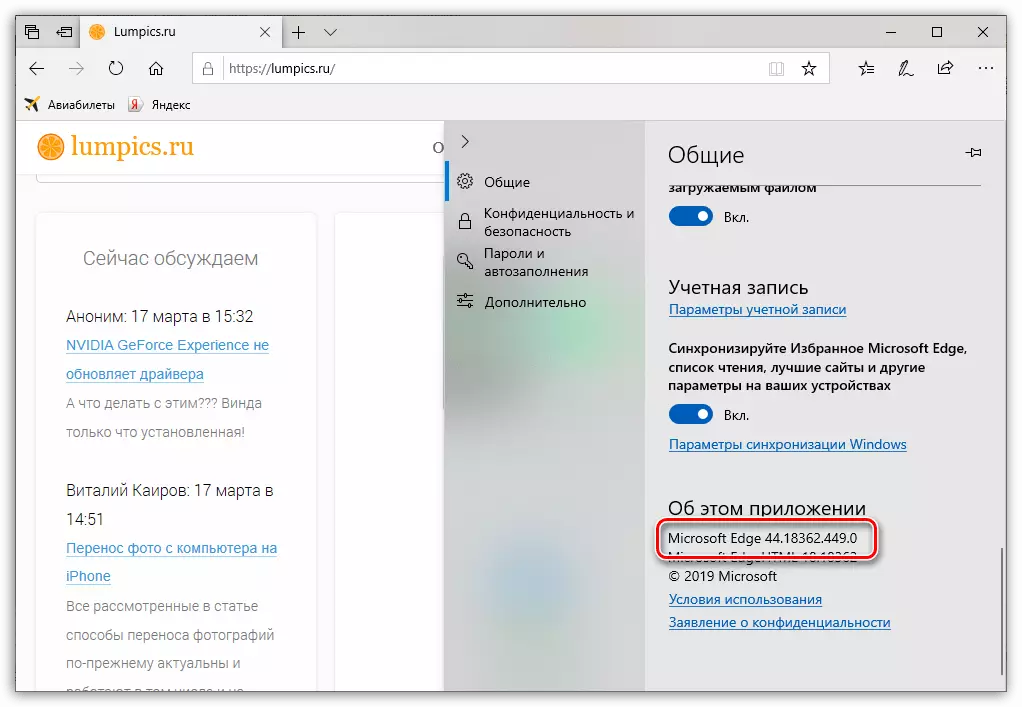
Internet Explorer.
Matagal nang nauugnay ang browser ng Internet Explorer, ngunit naka-install pa rin ito sa mga gumagamit ng Windows user bilang bahagi ng karaniwang mga programa.
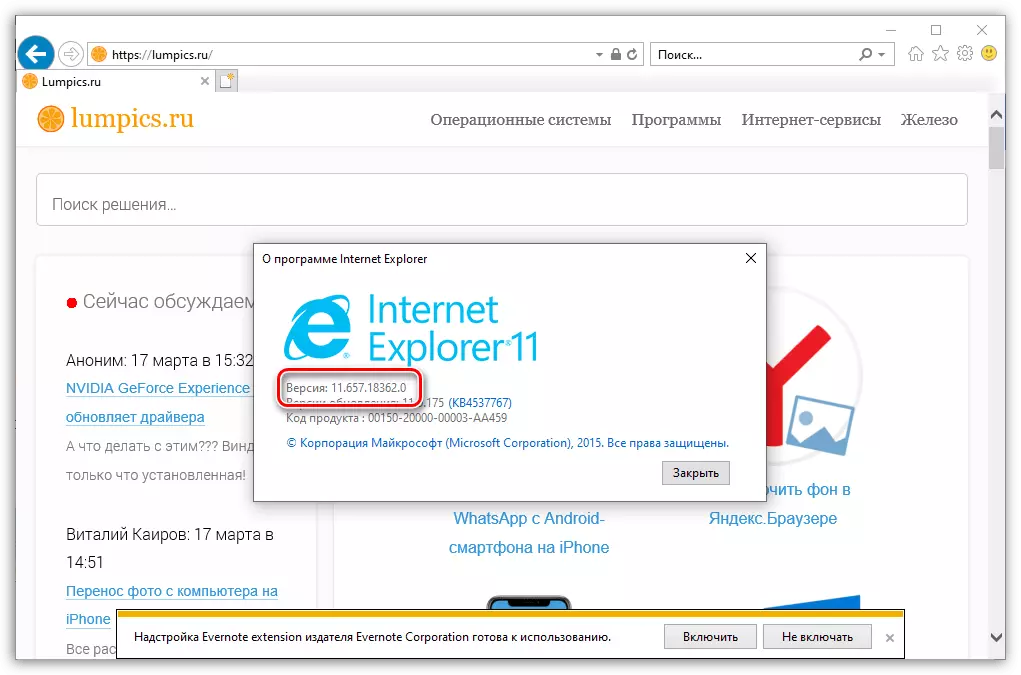
Magbasa nang higit pa: Paano malaman ang bersyon ng Internet Explorer
Ngayon alam mo kung paano malaman ang bersyon ng browser. Para sa mga programa na hindi pumasok sa artikulo, ang pagpapatunay ng impormasyong ito ay ginaganap sa parehong paraan.
